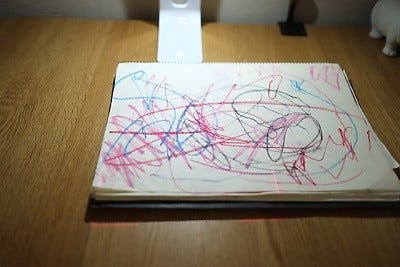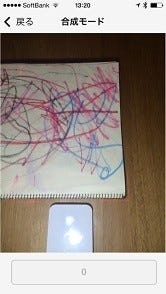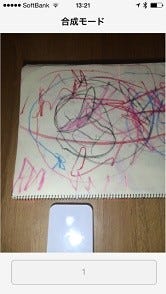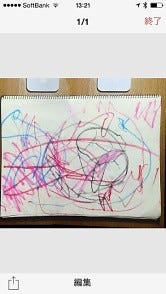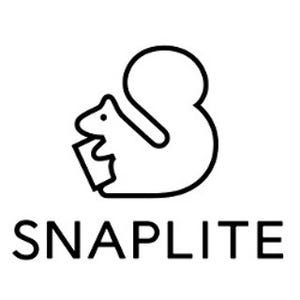スキャン結果(iPhoneで撮影した画像)は、あたり前だが手ぶれが一切なく、また照明もムラがなく均一だ。手持ち撮影では、写真が暗かったり、手ぶれしてしまったりすることがよくあるが、SnapLiteならくっきり取り込める。自動トリミング機能と台形補正が備わっており、原稿をある程度ラフに置いても問題なく取り込めるのも楽だ。
もっとも、原稿によってはトリミングがきちんと行われないことがある。この場合は、設定画面でトリミング機能を無効にすることで対処可能だ。立体物などを取り込むときは、マニュアルでトリミングしたほうがいいだろう。
クラウドとの連携は少し不便に感じた。スキャンのたびに、iOS標準の共有機能を呼び出す必要があり、何らかのアプリを起動させなくてはクラウドへアップロードできない。頻繁にアップロードするような使い方なら、カメラロールへの保存と同時に、EvernoteやDropboxなどに保存できるなどのオプションが欲しくなる。
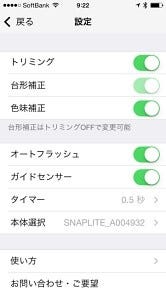
|
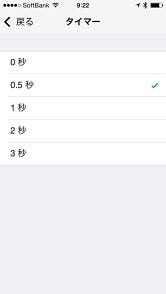
|
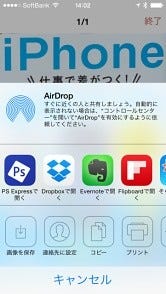
|
設定ではトリミング機能のオンオフなどを設定可能だ |
SnapLiteのリスマークをタップしてから、iPhoneカメラがシャッターを切るまでのタイマー時間も変更可能 |
別のアプリで開いたり、送信したりするには、標準の機能を使う |
便利だと感じたのは、大きな原稿や立体的な物でも、切り取らずにスキャンできる点だ。例えば、蛇腹になっているパンフレットなども裁断することなく、紙をずらすだけでサクサク撮影していける。PFUのスタンド型スキャナ「ScanSnap SV600」と同じように、非接触、非破壊のスキャンが行えるわけだ。
またSnapLiteアプリには、複数の紙をまとめて取り込むマルチトリミング機能も用意されている。名刺やレシートなどの小さな紙を、A4の枠内に並べて撮影することで、自動で1枚ずつ切り出せる。実際に試してみると、うまく切り出せないこともあったが、この辺りはアプリのバージョンアップで改善されていくことだろう。
最大でA3サイズの原稿を取り込める「合成モード」を備えているのも、大きな特徴だ。使い方は簡単で、アプリの「合成モード」をタップしたあと、原稿を2回に分けて取り込むだけである。重なり部分が自動で認識され、1枚の画像へと高精度に合成してくれる。スケッチブックに描いたイラストなどを取り込むときなどに便利そうだ。